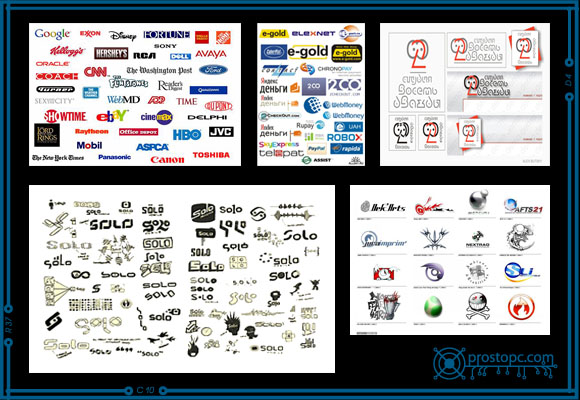На страницах нашего блога мы продолжаем знакомить вас с установкой и настройкой веб-сервера Apache. В этой статье мы расскажем вам о настройке самого Apache и подключении к нему таких компонентов, как PHP и систему управления базами SQL PhpMyAdmin.
Помните, для установки PhpMyAdmin, мы создавали папку E:\www\test\www? Давайте же в папке test (корневой папке будущего сайта) создадим папку logs. В ней будут лежать файлы журнала. Итого, в папке test должно лежать две папки: www и logs. А теперь, собственно, приступим к настройке нашего веб-сервера.
Сразу хочу вас предостеречь от возможных ошибок. Копируйте куда-нибудь оригиналы изменяемых файлов. Если что-нибудь пойдёт не так, у вас будет возможность в каком-то роде откатить изменения и дать возможность исправить допущенную где-либо ошибку.
Идем в папку с установленным Apache (E:\Web) и с помощью Notepad++ открываем файл httpd.conf.
Ищем код (примерно в строках 340 – 345):
<Directory «C:/server/Apache Software Foundation/Apache2.2/cgi-bin»>
AllowOverride None
Options None
Order allow,deny
Allow from all
</Directory>
После него добавляем:
<Directory «E:/www»>
# Options None
AllowOverride All
Options Indexes FollowSymLinks Includes
Order allow,deny
Allow from all
</Directory>
Найдите этот блок (в строках 187 – 196):
<Directory />
Options FollowSymLinks
AllowOverride None
Order deny,allow
Deny from all
</Directory>
И замените его на такой:
<Directory />
Options Includes Indexes FollowSymLinks
AllowOverride All
Allow from all
</Directory>
Назначаем корневую директорию управления (мы ее создали, папка E:\www)
Ищем (в строках 175 – 185):
DocumentRoot «E:/Web/Apache/htdocs»
Меняем на:
DocumentRoot «E:/www»
Для подключения PHP, в блок загрузки модулей (строки 125 – 130) добавляем:
LoadModule php5_module E:/Web/php/php5apache2_2.dll
Разрешаем загрузку модуля mod_rewrite. Модуль mod_rewrite необходим для для ЧПУ. Находим и убираем знак # в начале строчки:
#LoadModule rewrite_module modules/mod_rewrite.so
Ищем строчку (строки 240 – 245):
<IfModule dir_module>
DirectoryIndex index.html
</IfModule>
Это необходимо для того, чтобы файлы с именем index загружались автоматически.
Там же после index.html добавляем другие расширения:
<IfModule dir_module>
DirectoryIndex index.html index.htm index.shtml index.php
</IfModule>
Комментируем (перед каждой строкой ставим #) блок, приведённый ниже:
(кроме первой строки (строки 200 — 210)):
<Directory «C:/server/Apache Software Foundation/Apache2.2/htdocs»>
Options Indexes FollowSymLinks
AllowOverride None
Order allow,deny
Allow from all
</Directory>
Подключаем виртуальный хост. Снимите знак комментирования # из начала строки:
(строки 480 – 490)
#Include conf/extra/httpd-vhosts.conf
В блок <IfModule mime_module> (строки 370 – 375) добавляем строки:
AddType application/x-httpd-php .php
AddType application/x-httpd-php-source .phps
Делаем связку с PhpMyAdmin. Ищем блок (строки 295 – 305)
<IfModule alias_module>
и вставляем в него данный текст:
Alias /pma «E:/www/test/www/pma»
Наконец, в самом конце файла находим и раскомментируем такие строчки:
#Include conf/extra/httpd-mpm.conf
#Include conf/extra/httpd-autoindex.conf
#Include conf/extra/httpd-vhosts.conf
#Include conf/extra/httpd-manual.conf
#Include conf/extra/httpd-default.conf
А также находим и раскомментируем строку (строки 170 – 175):
#ServerName vasyapupkin:80 (здесь испоьзуется имя сервера, которое вы давали при установке Apache. Для примера я взял vasyapupkin).
Сохраняем и закрываем файл.
Создадим в папке logs два файла: error.log и access.log
Находим по адресу E:\Web\Apache\conf\extra\ и открываем файл httpd-vhosts.conf.
Меняем, находящийся там пример виртуального хоста на:
<VirtualHost *:80>
ServerAlias www.my_site.ru # Алиас домена. Т. е. добавочное имя.
ServerName vasyapupkin # Домен обращения к виртуальному хосту.
DocumentRoot «E:/www/test/www» # Папка-корень вашего хоста.
ErrorLog «E:/www/test/logs/error.log» # Файл для записи ошибок.
CustomLog «E:/www/test/logs/access.log» common # Файл журнала.
</VirtualHost>
Процесс настройки веб-сервера Apache завершен. В одной из следующих статей мы расскажем о настройке PHP и MySQL.
Подписывайтесь на новости нашего блога. Продолжение следует.